

Botón Punto de superficie automático
La opción Punto de superficie automático permite definir la ubicación de un punto nominal, así como una dirección de aproximación nominal que la CMM utiliza para medir el punto definido. PC-DMIS permite definir el número de puntos que se utilizan para medir un plano alrededor de la ubicación del punto nominal, así como el tamaño del plano. Una vez que PC-DMIS mide el plano, utiliza el vector perpendicular calculado de la superficie del plano para acercarse a la ubicación del punto nominal y efectuar una medición.
El número permitido de contactos de muestra necesarios para medir un punto de superficie es cero o tres
Para acceder a la opción Punto de superficie, abra el cuadro de diálogo Elemento automático para un punto de superficie (Insertar | Elemento | Automático | Punto | Superficie).
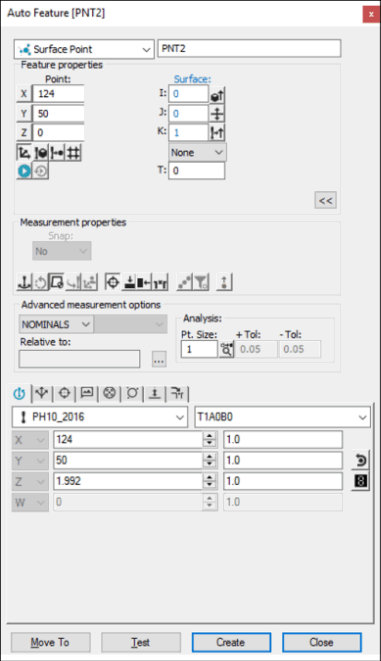
Cuadro de diálogo Elemento automático: Punto de superficie
Con el cuadro de diálogo abierto, utilice uno de los métodos siguientes para crear el elemento.
Usar datos de superficie en la pantalla
Para usar datos de superficie para generar un punto de superficie:
En la barra de herramientas Modos Gráfico, haga clic en el icono Modo Superficie ( ).
).
Coloque el puntero del ratón en la ventana gráfica para indicar la ubicación deseada del punto inicial (en la superficie).
Haga clic con el botón izquierdo del ratón. PC-DMIS resaltará la superficie seleccionada.
Asegúrese de haber seleccionado la superficie correcta. PC-DMIS perforará la superficie resaltada y mostrará la ubicación y el vector del punto seleccionado. La dirección del vector normal de superficie está determinada por la cara de la pieza con la cual entra en contacto la sonda. Si se pueden acceder a la pieza por ambas caras, PC-DMIS utiliza la perpendicular obtenida de los datos CAD. El icono Voltear vector ( ) del cuadro de diálogo le permite cambiar la dirección de aproximación.
) del cuadro de diálogo le permite cambiar la dirección de aproximación.
Haga clic en Crear para insertar el elemento en la rutina de medición. Si PC-DMIS detecta clics del ratón adicionales antes de que haya seleccionado el botón Crear, sobrescribe la información previa con los nuevos datos.
Usar datos de superficie con la CMM
Para utilizar datos de superficie con la CMM para generar un punto de superficie, toque con la sonda la superficie de la pieza que desee. PC-DMIS perfora la superficie CAD más cercana al punto de contacto de la sonda.
Si el punto de contacto está cerca de los datos de superficie y la casilla de verificación de medición no está seleccionada, se crea el elemento de punto e inmediatamente éste se añade a la ventana de edición.
Si el punto de toque está cerca de los datos de superficie, pero la casilla de verificación de medición sí está seleccionada, se utilizan los datos de superficie pero el elemento no se crea hasta que se pulsa el botón Crear.
Si el punto de toque no está cerca de los datos de superficie, PC-DMIS trata el toque como si fuera un contacto, y muestra la ubicación del contacto y el vector de aproximación.
Si toma un segundo contacto antes de hacer clic en el botón Crear, PC-DMIS utiliza los datos de la ubicación del segundo contacto.
Si toma un tercer contacto, PC-DMIS utiliza los tres contactos para determinar un vector de aproximación. El último contacto se utiliza para la ubicación.
Si toma más de tres contactos, PC-DMIS utiliza todos los contactos excepto el último para determinar el vector de aproximación. PC-DMIS siempre utiliza el último contacto para determinar la ubicación.
Usar datos de modo alambre en la pantalla
Para utilizar datos CAD de modo alambre para generar un punto de superficie:
Seleccione dos bordes (alambres) de la superficie donde se encuentra el punto destino, haciendo clic con el botón izquierdo del ratón en los alambres deseados. Estos alambres deberán estar en la misma superficie; PC-DMIS resalta la superficie seleccionada.
Asegúrese de que haya seleccionado los alambres correctos. Aparece un cuadro de mensaje.
Seleccione el punto destino en la superficie creada. Esta selección final se proyecta sobre el plano formado por los dos vectores de alambre y la altura del primer alambre.
Usar datos de modo alambre con la CMM
Si el punto de superficie se va a generar con los datos CAD de modo alambre:
El primer contacto tomado indica los valores nominales de X, Y y Z. Asimismo, PC-DMIS muestra el vector I, J, K. Este valor indica la dirección opuesta del vector de aproximación de la CMM (apuntando en la dirección contraria a la superficie). Puede aceptar estos datos o bien puede seguir los mensajes que aparecen en el cuadro de mensajes pidiendo contactos adicionales. Un segundo contacto actualiza la ubicación del contacto y del vector de aproximación, utilizando el contacto más reciente.
El tercer contacto en la superficie cambia los valores nominales de X, Y y Z que se muestran, para que coincidan con la ubicación actual del contacto. PC-DMIS utiliza los tres contactos para crear un plano a fin de buscar el vector de aproximación I, J, K.
Cualquier contacto adicional actualiza la ubicación del contacto con la última información disponible. Asimismo, el vector de aproximación se actualiza para reflejar un promedio de todos los contactos anteriores (sin incluir el contacto más reciente) para el punto de superficie.
Puede aceptar los datos visualizados en cualquier momento después de tomar el primer, segundo o tercer contacto. Incluso si el tercer contacto no fue aceptado, PC-DMIS restablecerá el sistema internamente, convirtiendo el próximo contacto (nº 4) en el primero de la serie.
Debe seleccionar la opción Buscar nominales en la lista Modo para este método de medición. Para obtener más información sobre nominales, consulte el tema "Lista Modo" en la documentación principal de PC-DMIS.
Sin usar datos CAD
Para generar un punto de superficie sin utilizar datos CAD:
El primer contacto tomado indica los valores nominales de X, Y y Z. Asimismo, PC-DMIS muestra el vector I, J, K. Este valor indica la dirección opuesta del vector de aproximación de la CMM (apuntando en la dirección contraria a la superficie). Puede aceptar estos datos o bien puede seguir los mensajes que aparecen en el cuadro de mensajes pidiendo contactos adicionales.
Un segundo contacto actualiza la ubicación del contacto y del vector de aproximación, utilizando el contacto más reciente.
El tercer contacto en la superficie cambia los valores nominales de X, Y y Z que se muestran, para que coincidan con la ubicación actual del contacto. PC-DMIS utiliza los tres contactos para crear un plano a fin de buscar el vector de aproximación I, J, K.
Cualquier contacto adicional actualiza la ubicación del contacto con la última información disponible. Asimismo, el vector de aproximación se actualiza para reflejar un promedio de todos los contactos anteriores (sin incluir el contacto más reciente) para el punto de superficie.
Escribir los datos
Este método le permite escribir los valores X, Y, Z, I, J, K deseados para el punto de superficie.
Teclee los valores X, Y, Z, I, J y K deseados para el elemento en el cuadro de diálogo.
Haga clic en Crear para insertar el elemento en su rutina de medición.